win7win8双系统教程,win7win8双系统怎麽安装
时间:2017-07-04 来源:互联网 浏览量:
今天给大家带来win7win8双系统教程,win7win8双系统怎麽安装,让您轻松解决问题。
给大家介绍一种安装win7win8双系统教程具体方法如下:
1重启电脑,出现开机画面时,通过使用快捷键引导u盘进入大白菜主菜单,选择“【03】运行大白菜Win8PE优化版(新电脑)”,回车确认
 2
2成功登录到大白菜pe桌面,系统会自动弹出pe一键装机工具,点击更多,再点击打开,将事先放在大白菜u盘的ghost win8系统添加进来,然后选择e盘为安装盘,点击“确定”。
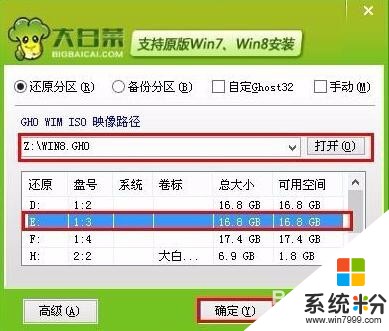 3
3在弹出的提示窗口,取消勾选“完成后重启”,点击“是”进入下一步。
 4
4耐心等待系统还原,中途切勿终止。
 5
5在弹出的还原完成窗口,点击“否”暂时不重启计算机。
 6
6随后,打开大白菜pe桌面上的“修复系统引导”工具,在修复界面中,点击c盘进行修复。
 7
7点击“开始修复”开始对引导分区进行修复。
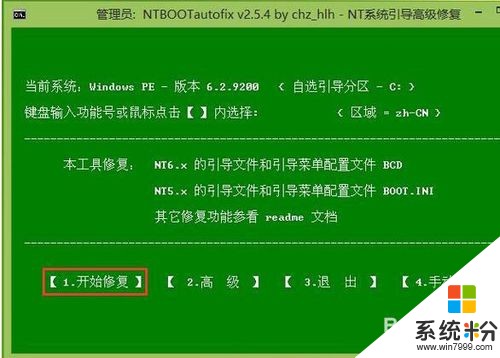 8
8耐心等待工具修复win7和win8之前的启动引导,可以看到c和d盘都已修复成功。
 9
9接着重启电脑,在windows启动管理器界面,可以看到win7 win8双系统,点击选择“windows 8”系统,进入系统让程序自动继续安装。
 10
10windows 8系统安装都选择默认的,安装完成后就可以看到win8桌面了。

以上就是win7win8双系统教程,win7win8双系统怎麽安装教程,希望本文中能帮您解决问题。
我要分享:
相关教程
- ·win7win8双系统安装大全,win7win8双系统怎麽安装
- ·笔记本怎么安装win7win8双系统,笔记本安装win7win8双系统图文教程
- ·老毛桃U盘如何安装win7win8双系统,老毛桃U盘安装win7win8双系统的方法
- ·老毛桃U盘如何进行win7win8双系统安装,老毛桃U盘进行win7win8双系统安装的方法
- ·如何用U盘安装win7win8双系统,用U盘安装win7win8双系统的方法
- ·win8怎麽安装win7双系统,win8安装win7双系统教程
- ·win8系统无法打开IE浏览器怎么办|win8系统IE浏览器无法正常打开的处理方法
- ·win8系统如何截取弹出式菜单
- ·win8.1系统处理开机时闪一下才能进入桌面的方法
- ·Win8.1天气无法加载怎么办?
Win8系统教程推荐
- 1 找回win8纯净版系统语言栏的操作方法有哪些 如何找回win8纯净版系统语言栏的操作
- 2 Win8.1正式版怎样自动导出iPhone照片和视频 Win8.1正式版自动导出iPhone照片和视频的方法有哪些
- 3 win8电脑家庭组提示无法正常退出怎么解决? win8电脑家庭组提示无法正常退出怎么处理?
- 4win8系统宽带怎样设置自动联网? win8系统宽带设置自动联网的方法有哪些?
- 5ghost Win8怎样设置开机自动联网 ghost Win8设置开机自动联网的方法有哪些
- 6ghost win8系统语言栏不见如何找回 ghost win8系统语言栏不见找回的方法有哪些
- 7win8重命名输入法不能正常切换的解决办法有哪些 win8重命名输入法不能正常切换该如何解决
- 8Win8分屏显示功能使用的方法有哪些 Win8分屏显示功能如何使用
- 9怎样让win8电脑兼容之前的软件? 让win8电脑兼容之前的软件的方法有哪些?
- 10怎样解决ghost win8频繁重启的烦恼 解决ghost win8频繁重启的烦恼的方法
Win8系统热门教程
- 1 w8.1开机绿屏怎么办|w8.1开机绿屏的解决方法
- 2 Win8系统下自动开启Bing的解决方法
- 3 win8系统如何删除AppData文件夹? win8删除AppData文件夹的方法有哪些?
- 4Win8系统任务栏显示异常的解决方法
- 5win8无线网卡怎么安装,win8无线网卡安装教程
- 6win8系统电脑怎么禁止软件开机启动? win8系统电脑禁止软件开机启动应该怎么办
- 7win8 64位系统怎么安装,win8 64位安装教程
- 8win8旗舰版自带的隐藏小工具怎么使用
- 9windows8自带虚拟光驱怎么用|windows8自带虚拟光驱的使用方法
- 10windows8重置后内存不稳定怎么解决
